Συγγραφέας:
Florence Bailey
Ημερομηνία Δημιουργίας:
22 Μάρτιος 2021
Ημερομηνία Ενημέρωσης:
1 Ιούλιος 2024
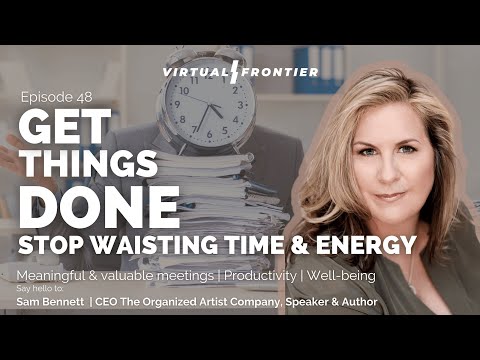
Περιεχόμενο
- Βήματα
- Μέθοδος 1 από 4: Πώς να στείλετε ένα μήνυμα στο bot
- Μέθοδος 2 από 4: Πώς να λάβετε βοήθεια
- Μέθοδος 3 από 4: Πώς να ορίσετε υπενθυμίσεις
- Μέθοδος 4 από 4: Πώς να προσαρμόσετε τα μηνύματα απάντησης
- Συμβουλές
Το Slackbot είναι ένα chatbot που εξηγεί πώς να χρησιμοποιήσετε το Slack. Μπορείτε να στείλετε ένα μήνυμα σε αυτό το bot και να λάβετε μια απάντηση. Μπορείτε επίσης να ορίσετε υπενθυμίσεις. Οι διαχειριστές ομάδας έχουν τη δυνατότητα να προγραμματίσουν ένα bot για να στείλουν μια συγκεκριμένη απάντηση εάν ένα μήνυμα περιέχει μια συγκεκριμένη λέξη.
Βήματα
Μέθοδος 1 από 4: Πώς να στείλετε ένα μήνυμα στο bot
 1 Ξεκινήστε το Slack. Εάν έχετε οποιεσδήποτε ερωτήσεις σχετικά με τον τρόπο χρήσης του Slack, στείλτε ένα μήνυμα στο Slackbot. Για να το κάνετε αυτό, ξεκινήστε πρώτα το Slack στον υπολογιστή ή την κινητή συσκευή σας.
1 Ξεκινήστε το Slack. Εάν έχετε οποιεσδήποτε ερωτήσεις σχετικά με τον τρόπο χρήσης του Slack, στείλτε ένα μήνυμα στο Slackbot. Για να το κάνετε αυτό, ξεκινήστε πρώτα το Slack στον υπολογιστή ή την κινητή συσκευή σας. - Τα μέλη του καναλιού δεν θα γνωρίζουν ποια ερώτηση στείλατε στο bot.
- Το bot θα απαντήσει μόνο στην ερώτηση σχετικά με το Slack.
 2 Συνδεθείτε στην ομάδα Slack. Για να το κάνετε αυτό, εισαγάγετε το όνομα χρήστη και τον κωδικό πρόσβασής σας. Αυτό θα μπει στο κύριο κανάλι της ομάδας σας.
2 Συνδεθείτε στην ομάδα Slack. Για να το κάνετε αυτό, εισαγάγετε το όνομα χρήστη και τον κωδικό πρόσβασής σας. Αυτό θα μπει στο κύριο κανάλι της ομάδας σας.  3 Κάντε κλικ στην επιλογή Άμεσα μηνύματα στη γραμμή μενού στα αριστερά. Τώρα ξεκινήστε μια νέα συνομιλία με το bot.
3 Κάντε κλικ στην επιλογή Άμεσα μηνύματα στη γραμμή μενού στα αριστερά. Τώρα ξεκινήστε μια νέα συνομιλία με το bot. - Στο κινητό Slack, πληκτρολογήστε / dm @Slackbot και κάντε κλικ στην επιλογή Αποστολή για να ξεκινήσετε ένα νέο μήνυμα για το bot.
 4 Εισαγάγετε το "Slackbot" στη γραμμή αναζήτησης και κάντε κλικ Εισαγάγετε. Ένα παράθυρο συνομιλίας με το bot θα ανοίξει στον υπολογιστή.
4 Εισαγάγετε το "Slackbot" στη γραμμή αναζήτησης και κάντε κλικ Εισαγάγετε. Ένα παράθυρο συνομιλίας με το bot θα ανοίξει στον υπολογιστή. - Στο παράθυρο θα δείτε το "Message @Slackbot", που σημαίνει ότι κάθε μήνυμα που θα εισαχθεί θα σταλεί στο bot.
Μέθοδος 2 από 4: Πώς να λάβετε βοήθεια
 1 Ανοίξτε ένα παράθυρο συνομιλίας με το Slackbot. Ένα bot μπορεί να ερωτηθεί για οποιαδήποτε λειτουργία Slack στέλνοντας ένα μήνυμα. Το Slackbot θα στείλει μια απάντηση ή έναν σύνδεσμο σε μια σελίδα με πληροφορίες.
1 Ανοίξτε ένα παράθυρο συνομιλίας με το Slackbot. Ένα bot μπορεί να ερωτηθεί για οποιαδήποτε λειτουργία Slack στέλνοντας ένα μήνυμα. Το Slackbot θα στείλει μια απάντηση ή έναν σύνδεσμο σε μια σελίδα με πληροφορίες.  2 Εισαγάγετε την ερώτησή σας στο παράθυρο συνομιλίας και κάντε κλικ Εισαγάγετε. Η ερώτηση μπορεί να αφορά οποιαδήποτε λειτουργία Slack.
2 Εισαγάγετε την ερώτησή σας στο παράθυρο συνομιλίας και κάντε κλικ Εισαγάγετε. Η ερώτηση μπορεί να αφορά οποιαδήποτε λειτουργία Slack. - Για παράδειγμα, εισαγάγετε "Πώς μπορώ να ανεβάσω ένα αρχείο;" (Πώς να ανεβάσετε ένα αρχείο;) - το bot θα σας στείλει μια απάντηση ή έναν σύνδεσμο σε μια σελίδα με τις απαραίτητες πληροφορίες.
- Αντί για ερώτηση, μπορείτε να εισαγάγετε μια λέξη -κλειδί ή φράση. Για παράδειγμα, απλώς πληκτρολογήστε "μεταφόρτωση αρχείου".
- Το Slackbot απαντά μόνο σε ερωτήσεις σχετικά με το Slack.
 3 Αναδιατυπώστε την ερώτηση. Εάν το bot δεν καταλαβαίνει την ερώτηση, θα λάβετε το μήνυμα "Φοβάμαι ότι δεν καταλαβαίνω, συγγνώμη!" (Συγγνώμη δεν κατάλαβα). Σε αυτήν την περίπτωση, σκεφτείτε πώς να κάνετε την ερώτηση διαφορετικά.
3 Αναδιατυπώστε την ερώτηση. Εάν το bot δεν καταλαβαίνει την ερώτηση, θα λάβετε το μήνυμα "Φοβάμαι ότι δεν καταλαβαίνω, συγγνώμη!" (Συγγνώμη δεν κατάλαβα). Σε αυτήν την περίπτωση, σκεφτείτε πώς να κάνετε την ερώτηση διαφορετικά. - Για παράδειγμα, η ερώτηση "Πώς μπορώ να μιλήσω με τον κολλητό μου ιδιωτικά;" (Πώς να μιλήσετε με έναν συνάδελφο ιδιωτικά) Το bot πιθανότατα δεν θα καταλάβει. Εισαγάγετε λοιπόν "Πώς μπορώ να στείλω ένα προσωπικό μήνυμα;" (Πώς να στείλετε ένα προσωπικό μήνυμα) και το bot θα σας στείλει ολοκληρωμένες πληροφορίες.
 4 Βρείτε περισσότερες πληροφορίες. Εάν οι απαντήσεις του bot δεν σας ικανοποιούν, ανοίξτε το Slack Help Center. η διεύθυνσή του είναι http://get.slack.help.
4 Βρείτε περισσότερες πληροφορίες. Εάν οι απαντήσεις του bot δεν σας ικανοποιούν, ανοίξτε το Slack Help Center. η διεύθυνσή του είναι http://get.slack.help.  5 Κλείστε το παράθυρο συνομιλίας με το bot. Για να το κάνετε αυτό, κάντε κλικ στο όνομα του καναλιού που θέλετε στο μενού στα αριστερά (σε υπολογιστή) ή κάντε κλικ στο εικονίδιο με το κάτω βέλος δίπλα στο "@Slackbot" και επιλέξτε "Κλείσιμο DM" από το μενού (σε κινητή συσκευή ).
5 Κλείστε το παράθυρο συνομιλίας με το bot. Για να το κάνετε αυτό, κάντε κλικ στο όνομα του καναλιού που θέλετε στο μενού στα αριστερά (σε υπολογιστή) ή κάντε κλικ στο εικονίδιο με το κάτω βέλος δίπλα στο "@Slackbot" και επιλέξτε "Κλείσιμο DM" από το μενού (σε κινητή συσκευή ).
Μέθοδος 3 από 4: Πώς να ορίσετε υπενθυμίσεις
 1 Συνδεθείτε στην ομάδα Slack. Χρησιμοποιώντας την εντολή / υπενθύμιση, μπορείτε να ορίσετε σχεδόν οποιαδήποτε υπενθύμιση - και το bot θα σας στείλει ένα μήνυμα την καθορισμένη ώρα. Αρχικά, εκκινήστε το Slack και συνδεθείτε στην ομάδα σας.
1 Συνδεθείτε στην ομάδα Slack. Χρησιμοποιώντας την εντολή / υπενθύμιση, μπορείτε να ορίσετε σχεδόν οποιαδήποτε υπενθύμιση - και το bot θα σας στείλει ένα μήνυμα την καθορισμένη ώρα. Αρχικά, εκκινήστε το Slack και συνδεθείτε στην ομάδα σας. - Μπορείτε επίσης να στείλετε μια υπενθύμιση σε άλλο μέλος της ομάδας ή σε ολόκληρο το κανάλι.
 2 Εγγραφείτε σε οποιοδήποτε κανάλι. Οι υπενθυμίσεις ορίζονται με χρήση εντολών κειμένου, οπότε αυτό μπορεί να γίνει από οποιοδήποτε κανάλι.
2 Εγγραφείτε σε οποιοδήποτε κανάλι. Οι υπενθυμίσεις ορίζονται με χρήση εντολών κειμένου, οπότε αυτό μπορεί να γίνει από οποιοδήποτε κανάλι.  3 Δημιουργήστε μια υπενθύμιση. Η μορφή της υπενθύμισης είναι / υπενθυμίζω [ποιος] [τι] [πότε] ( / υπενθυμίζω [ποιος] [τι] [πότε]), αν και αυτά τα στοιχεία μπορούν να τοποθετηθούν διαφορετικά. Για παράδειγμα:
3 Δημιουργήστε μια υπενθύμιση. Η μορφή της υπενθύμισης είναι / υπενθυμίζω [ποιος] [τι] [πότε] ( / υπενθυμίζω [ποιος] [τι] [πότε]), αν και αυτά τα στοιχεία μπορούν να τοποθετηθούν διαφορετικά. Για παράδειγμα: - / υπενθύμισέ μου να κάνω jumping jacks την Τρίτη στις 1:30 το μεσημέρι (υπενθύμισέ μου να κάνω jumping jacks την Τρίτη στις 1:30 το μεσημέρι)
- / υπενθυμίζω @natalie "Σταματήστε να εργάζεστε τόσο σκληρά!" σε 5 λεπτά (υπενθυμίστε @natalie "Σταματήστε να εργάζεστε τόσο σκληρά!" μετά από 5 λεπτά)
- / υπενθυμίζω # Writing-team στις 14 Ιανουαρίου 2017 στις 11:55 για να καλέσετε τη γέφυρα του συνεδρίου (υπενθυμίστε # ομάδα-γραφής στις 14 Ιανουαρίου 2017 στις 11:55 για να καλέσετε το συνέδριο)
- / υπενθυμίζω #design δωρεάν bagels κάθε Τρίτη στις 8πμ (υπενθυμίζετε #design δωρεάν bagels κάθε Τρίτη στις 8πμ) * αυτό θα ορίσει μια επαναλαμβανόμενη υπενθύμιση
 4 Διαχειριστείτε την υπενθύμισή σας. Όταν ενεργοποιηθεί η υπενθύμιση, θα εμφανιστούν πολλές επιλογές στο τέλος του μηνύματος:
4 Διαχειριστείτε την υπενθύμισή σας. Όταν ενεργοποιηθεί η υπενθύμιση, θα εμφανιστούν πολλές επιλογές στο τέλος του μηνύματος: - Κάντε κλικ στην επιλογή "Επισήμανση ως πλήρους" για να απενεργοποιήσετε την υπενθύμιση.
- Επιλέξτε "15 λεπτά" (15 λεπτά) ή "1 ώρα" (1 ώρα) για να ηχήσει ξανά η υπενθύμιση μετά την επιλεγμένη ώρα (αυτό θα αναβάλει την υπενθύμιση).
- Για να καθορίσετε το χρονικό σας διάστημα, χρησιμοποιήστε την εντολή / αναβολή, για παράδειγμα, η εντολή / αναβολή 5 λεπτών θα αναβάλει την υπενθύμιση για 5 λεπτά.
- Επιλέξτε Αύριο για αναβολή της υπενθύμισης έως αύριο.
 5 Εισαγάγετε τη λίστα εντολών / υπενθυμίσεων για να δείτε μια λίστα με όλες τις υπενθυμίσεις. Σε αυτήν τη λίστα, θα βρείτε τόσο ενεργές όσο και απενεργοποιημένες υπενθυμίσεις - οι ενεργές υπενθυμίσεις μπορούν να απενεργοποιηθούν και να διαγραφούν και οι απενεργοποιημένες μπορούν να διαγραφούν.
5 Εισαγάγετε τη λίστα εντολών / υπενθυμίσεων για να δείτε μια λίστα με όλες τις υπενθυμίσεις. Σε αυτήν τη λίστα, θα βρείτε τόσο ενεργές όσο και απενεργοποιημένες υπενθυμίσεις - οι ενεργές υπενθυμίσεις μπορούν να απενεργοποιηθούν και να διαγραφούν και οι απενεργοποιημένες μπορούν να διαγραφούν. - Δίπλα σε κάθε ενεργή υπενθύμιση, θα βρείτε μια επιλογή που την απενεργοποιεί.
- Εάν χρησιμοποιείτε την εντολή λίστας / υπενθύμισης σε ένα κανάλι, εμφανίζονται υπενθυμίσεις που ισχύουν για εσάς και το κανάλι.
 6 Ορίστε μια υπενθύμιση με βάση το μήνυμα. Στο Slack, μπορείτε να μετατρέψετε οποιοδήποτε μήνυμα σε υπενθύμιση που λειτουργεί με τον ίδιο τρόπο όπως μια υπενθύμιση που δημιουργήθηκε χρησιμοποιώντας εντολές.
6 Ορίστε μια υπενθύμιση με βάση το μήνυμα. Στο Slack, μπορείτε να μετατρέψετε οποιοδήποτε μήνυμα σε υπενθύμιση που λειτουργεί με τον ίδιο τρόπο όπως μια υπενθύμιση που δημιουργήθηκε χρησιμοποιώντας εντολές. - Τοποθετήστε το ποντίκι πάνω από το μήνυμα - ένα εικονίδιο "…" θα εμφανιστεί στην επάνω δεξιά γωνία του μηνύματος.
- Επιλέξτε "Υπενθύμιση για αυτό".
- Επιλέξτε μια χρονική περίοδο από τη λίστα.
Μέθοδος 4 από 4: Πώς να προσαρμόσετε τα μηνύματα απάντησης
 1 Συνδεθείτε στην ομάδα Slack. Εάν είστε διαχειριστής ομάδας, διαμορφώστε το bot σας ώστε να στέλνει μια συγκεκριμένη απάντηση εάν ένα μήνυμα περιέχει μια συγκεκριμένη λέξη. Αρχικά, ξεκινήστε το Slack στον υπολογιστή σας και συνδεθείτε στην ομάδα σας.
1 Συνδεθείτε στην ομάδα Slack. Εάν είστε διαχειριστής ομάδας, διαμορφώστε το bot σας ώστε να στέλνει μια συγκεκριμένη απάντηση εάν ένα μήνυμα περιέχει μια συγκεκριμένη λέξη. Αρχικά, ξεκινήστε το Slack στον υπολογιστή σας και συνδεθείτε στην ομάδα σας.  2 Κάντε κλικ στο όνομα της ομάδας στην επάνω αριστερή γωνία. Θα ανοίξει ένα μενού.
2 Κάντε κλικ στο όνομα της ομάδας στην επάνω αριστερή γωνία. Θα ανοίξει ένα μενού.  3 Κάντε κλικ στην επιλογή Ρυθμίσεις ομάδας. Η σελίδα Ρυθμίσεις και δικαιώματα ανοίγει στο πρόγραμμα περιήγησης ιστού.
3 Κάντε κλικ στην επιλογή Ρυθμίσεις ομάδας. Η σελίδα Ρυθμίσεις και δικαιώματα ανοίγει στο πρόγραμμα περιήγησης ιστού.  4 Επιλέξτε "Προσαρμογή" από το μενού στα αριστερά. Θα μεταφερθείτε σε έναν ιστότοπο με καρτέλες που έχει επιλογές για τη διαμόρφωση παραμέτρων εντολών.
4 Επιλέξτε "Προσαρμογή" από το μενού στα αριστερά. Θα μεταφερθείτε σε έναν ιστότοπο με καρτέλες που έχει επιλογές για τη διαμόρφωση παραμέτρων εντολών.  5 Κάντε κλικ στην καρτέλα "Slackbot". Σε αυτό, μπορείτε να διαμορφώσετε τις απαντήσεις του bot.
5 Κάντε κλικ στην καρτέλα "Slackbot". Σε αυτό, μπορείτε να διαμορφώσετε τις απαντήσεις του bot.  6 Εισαγάγετε τη φράση πρόσβασης στη γραμμή "Όταν κάποιος λέει". Τώρα, αν το bot βρει την καταχωρισμένη φράση σε οποιοδήποτε μήνυμα Slack, θα στείλει την απάντηση που καθορίσατε.
6 Εισαγάγετε τη φράση πρόσβασης στη γραμμή "Όταν κάποιος λέει". Τώρα, αν το bot βρει την καταχωρισμένη φράση σε οποιοδήποτε μήνυμα Slack, θα στείλει την απάντηση που καθορίσατε. - Για παράδειγμα, εάν εισαγάγετε τη φράση "κωδικός πρόσβασης wi-fi" (κωδικός πρόσβασης για το ασύρματο δίκτυο), μπορείτε να κάνετε το bot να στείλει τον κωδικό πρόσβασης.
 7 Εισαγάγετε την απάντησή σας στη γραμμή "Το Slackbot απαντά" (το Slackbot θα απαντήσει). Όταν οποιοδήποτε μέλος της ομάδας εισάγει μια φράση -κλειδί (ή λέξη) σε ένα μήνυμα, το bot θα στείλει το κείμενο που εισαγάγατε. Όταν τελειώσετε, οι αλλαγές σας θα αποθηκευτούν αυτόματα.
7 Εισαγάγετε την απάντησή σας στη γραμμή "Το Slackbot απαντά" (το Slackbot θα απαντήσει). Όταν οποιοδήποτε μέλος της ομάδας εισάγει μια φράση -κλειδί (ή λέξη) σε ένα μήνυμα, το bot θα στείλει το κείμενο που εισαγάγατε. Όταν τελειώσετε, οι αλλαγές σας θα αποθηκευτούν αυτόματα. - Για παράδειγμα, εάν εισαγάγατε "κωδικό πρόσβασης wi-fi" στην προηγούμενη γραμμή, εισαγάγετε "Αν ψάχνετε για τον κωδικό πρόσβασης Wi-Fi του γραφείου, εδώ είναι: g0t3Am!" (Εάν ξεχάσατε τον κωδικό πρόσβασης ασύρματου δικτύου σας, εδώ είναι: g0t3Am!).
 8 Κάντε κλικ στο "+ Προσθήκη νέας απάντησης" για να εισαγάγετε διαφορετική απάντηση. Μπορεί να δημιουργηθεί αμέσως όπως περιγράφεται παραπάνω, ή αργότερα εάν προκύψει ανάγκη. Διαφορετικά, απλά κλείστε το παράθυρο.
8 Κάντε κλικ στο "+ Προσθήκη νέας απάντησης" για να εισαγάγετε διαφορετική απάντηση. Μπορεί να δημιουργηθεί αμέσως όπως περιγράφεται παραπάνω, ή αργότερα εάν προκύψει ανάγκη. Διαφορετικά, απλά κλείστε το παράθυρο.
Συμβουλές
- Δεν μπορείτε να αναβάλλετε υπενθυμίσεις που αφορούν ένα κανάλι.
- Δεν μπορείτε να δημιουργήσετε επαναλαμβανόμενες υπενθυμίσεις για άλλα μέλη της ομάδας.



